Поновно инсталирање графичког драјвера може учинити трик
- До грешке је могло доћи због инфекције малвером, конфликтног софтвера или оштећених системских датотека.
- Овај водич ће покрити све методе потребне за брзо отклањање грешке.
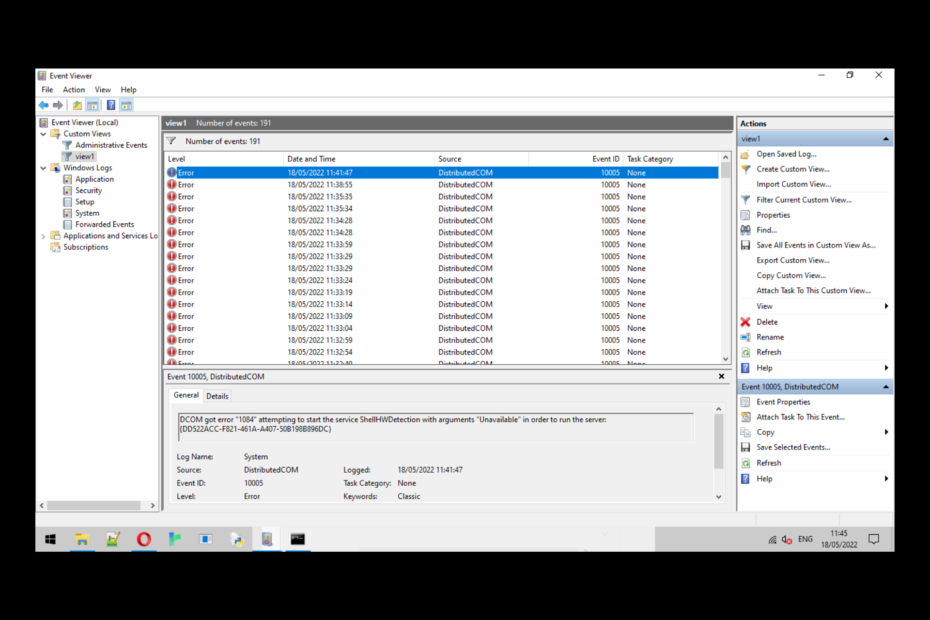
ИксИНСТАЛИРАЈТЕ КЛИКОМ НА ДАТОТЕКУ ЗА ПРЕУЗИМАЊЕ
Овај софтвер ће поправити уобичајене рачунарске грешке, заштитити вас од губитка датотека, злонамерног софтвера, квара хардвера и оптимизовати ваш рачунар за максималне перформансе. Решите проблеме са рачунаром и уклоните вирусе сада у 3 једноставна корака:
- Преузмите алатку за поправку рачунара Ресторо који долази са патентираним технологијама (доступан патент овде).
- Кликните Започни скенирање да бисте пронашли проблеме са Виндовс-ом који би могли да изазову проблеме са рачунаром.
- Кликните Поправи све да бисте решили проблеме који утичу на безбедност и перформансе вашег рачунара.
- Ресторо је преузео 0 читаоци овог месеца.
ДЦОМ грешка 1084 јавља се у Виндовс-у када постоји проблем са услугом ДЦОМ (Дистрибутед Цомпонент Објецт Модел).
ДЦОМ услуга омогућава софтверским компонентама да међусобно комуницирају на мрежи. У овом водичу ћемо разговарати о свим стручњацима тестираним методама за отклањање грешке одмах након што испитамо узроке за исту.
Стручни савет:
СПОНЗОРИСАНИ
Неке проблеме са рачунаром је тешко решити, посебно када су у питању оштећена спремишта или Виндовс датотеке које недостају. Ако имате проблема да поправите грешку, ваш систем је можда делимично покварен.
Препоручујемо да инсталирате Ресторо, алат који ће скенирати вашу машину и идентификовати у чему је грешка.
Кликните овде да преузмете и почнете да поправљате.
Могу постојати различити разлози зашто се ова ДЦОМ грешка јавља; неке од уобичајених су:
- Инфекција малвером - Ако је ваш рачунар је заражен малвером или вирусима, може оштетити ДЦОМ услугу, па отуда и грешка. Морате да покренете скенирање малвера да бисте уклонили инфекцију малвером.
- Погрешно конфигурисана подешавања система – Ако поставке вашег рачунарског система нису правилно конфигурисане, то може изазвати проблеме са ДЦОМ услугом; дакле, видите ову грешку.
- Оштећене Виндовс системске датотеке - Ако је ваш Виндовс системске датотеке су оштећене или недостају, може изазвати грешке, укључујући и ову. Морате да покренете скенирање системске провере датотека да бисте поправили датотеке.
- Ометање софтвера треће стране – Ако су два софтвера треће стране у сукобу, то би могло да изазове проблеме са ДЦОМ услугом. Било би најбоље да деинсталирате проблематични софтвер да бисте решили проблем.
- Грешке регистратора – Ако датотеке регистратора недостају или су оштећене, можда ћете се суочити са овом грешком ДЦОМ услуге. Можда ћете морати покрените апликацију за чишћење регистра да бисте решили проблем.
Пре него што се упустите у напредне кораке за решавање проблема, требало би да размислите о обављању следећих провера:
- Деинсталирајте нежељене програме.
- Покрените скенирање малвера.
- Притисните Виндовс + Р да отворите Трцати Дијалог.
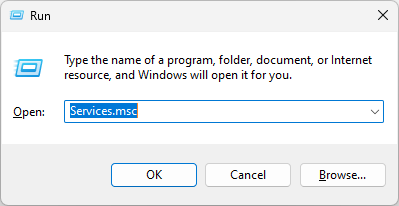
- Тип услуге.мсц и притисните Ентер да отворите Услуге апликација.
- Иди на Покретач процеса ДЦОМ сервиса и двапут кликните на њу да бисте отворили Својства.
- На Својства прозор, изаберите Тип покретања као Аутоматски и кликните на Почетак дугме испод Статус услуге да бисте осигурали да услуга ради.
- Кликните Применити и У реду да сачувате промене.
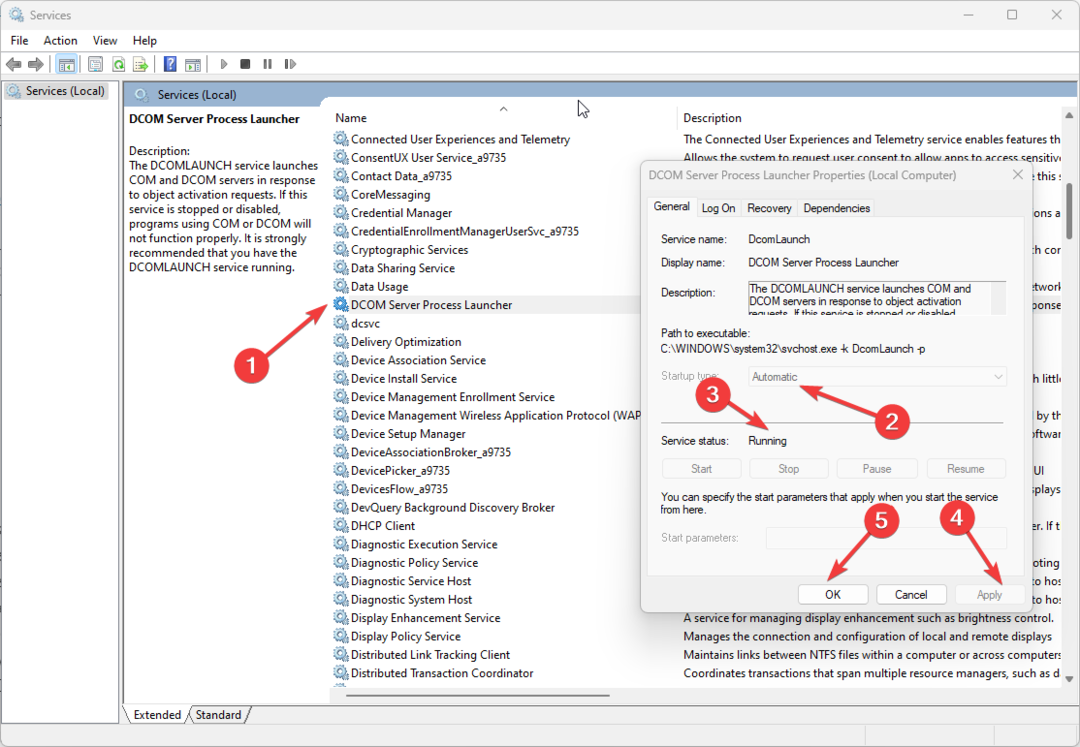
- Сада пронађите ове три услуге: Позадински задаци Инфраструктурна служба, Локални менаџер сесије, и Позив за удаљену процедуру (РПЦ), и поновите исти поступак за њих.
2. Поново инсталирајте графички драјвер
- Притисните Виндовс + Р да бисте отворили прозор Покрени.
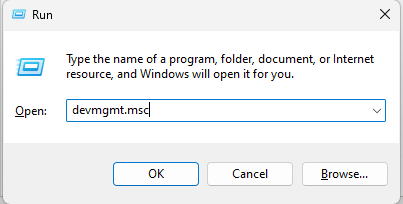
- Откуцајте девмгмт.мсц и кликните на ОК да бисте отворили Управљач уређајима.
- Идите на Дисплаи адаптери и двапут кликните на њега да бисте проширили.
- Пронађите и кликните десним тастером миша на графички драјвер да бисте изабрали Деинсталирај драјвер.

- Поново покрените рачунар и Виндовс ће инсталирати одговарајући драјвер током поновног покретања.
3. Поправите системске датотеке и Виндовс слику
- притисните Виндовс кључ, тип ЦМД, и кликните Покрени као администратор.

- Унесите следећу команду да скенирате и поправите слику система и притисните Ентер:
сфц/сцаннов - Копирајте и налепите следеће команде једну по једну да бисте поправили Виндовс слику и притисните Ентер после сваке команде:
Дисм /Онлине /Цлеануп-Имаге /ЦхецкХеалтхДисм /Онлине /Цлеануп-Имаге /СцанХеалтхДисм /Онлине /Цлеануп-Имаге /РестореХеалтх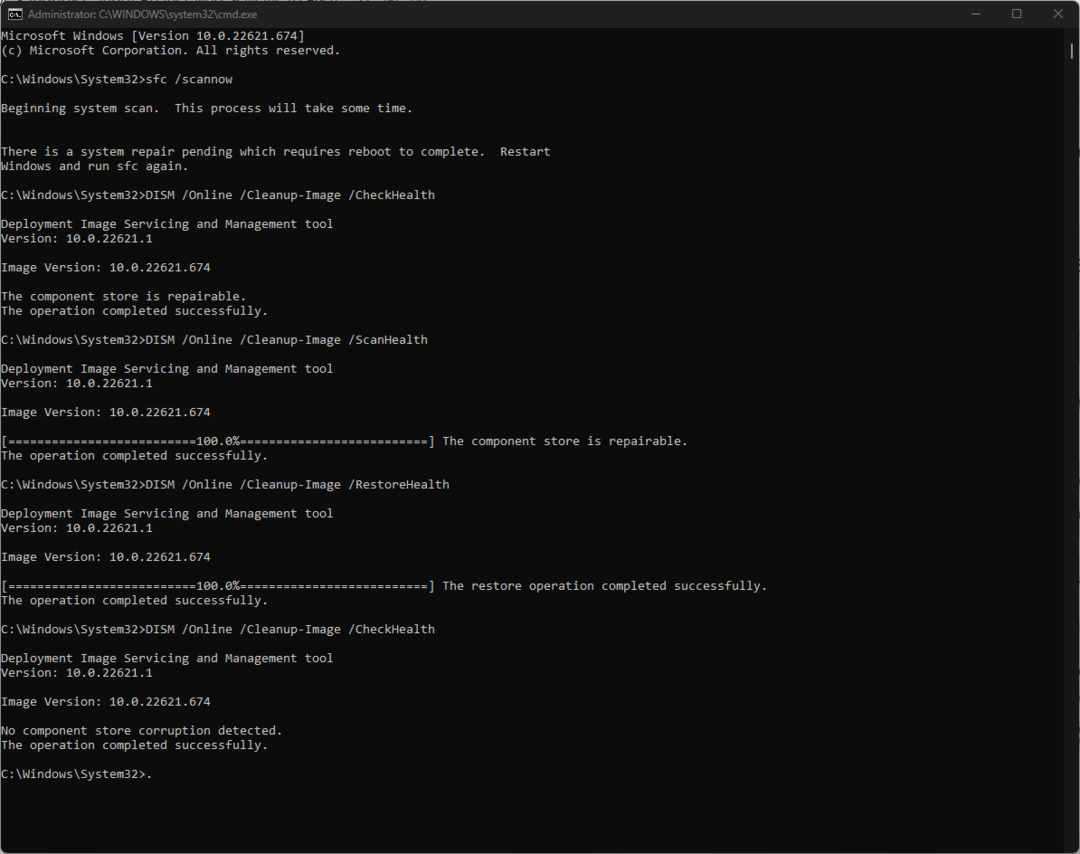
- Поново покрените рачунар да би промене ступиле на снагу.
- Грешка 0к80242020: Шта је то и како то брзо поправити
- Екран постаје црн када се повеже са спољним монитором [поправка]
4. Вратите рачунар на претходну верзију
- притисните Виндовс кључ, тип Контролна табла, и кликните Отвори.
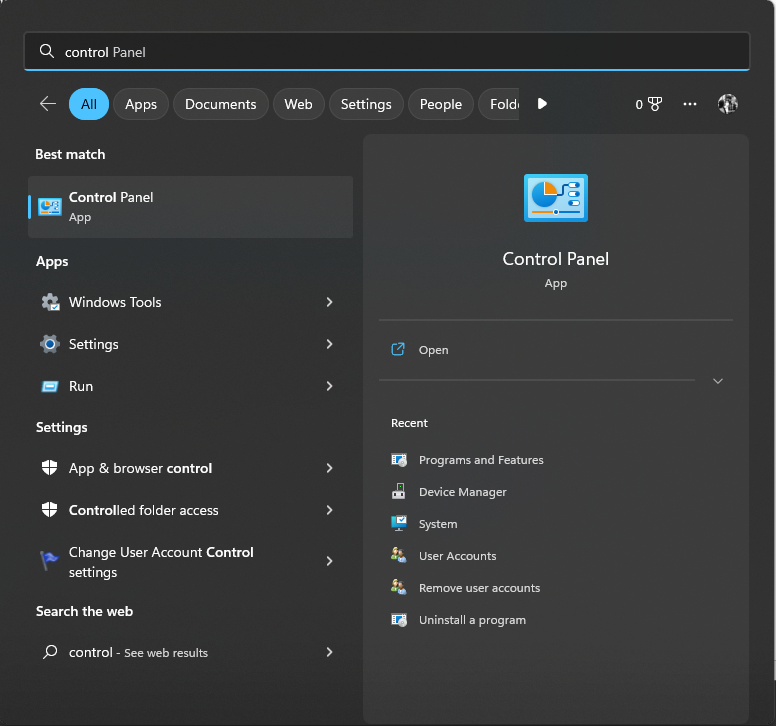
- Изаберите Велике иконе из падајућег менија поред Категорија, и кликните Опоравак.
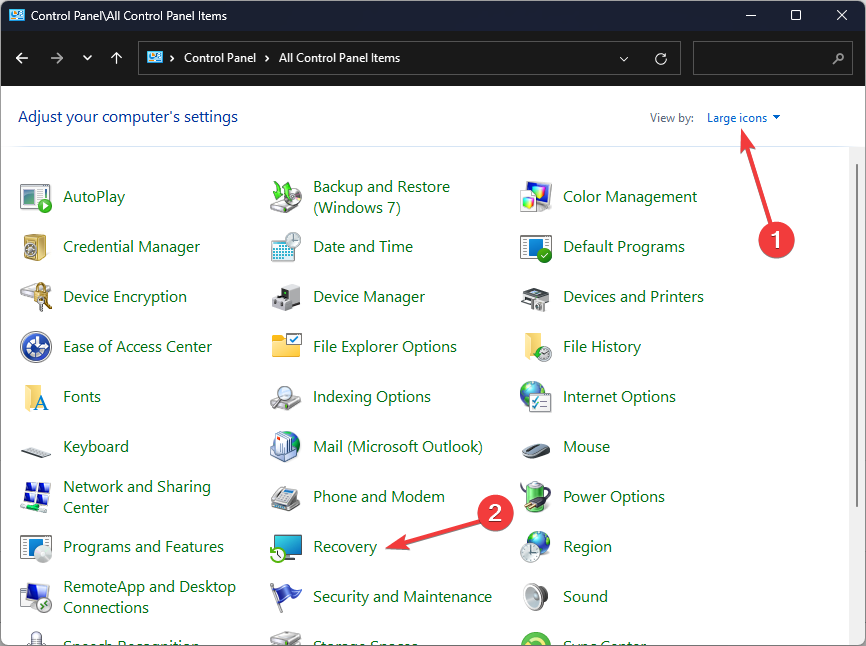
- Кликните Отворите враћање система.

- Изаберите Изаберите другу тачку враћања у прозору Систем Ресторе и кликните Следећи.
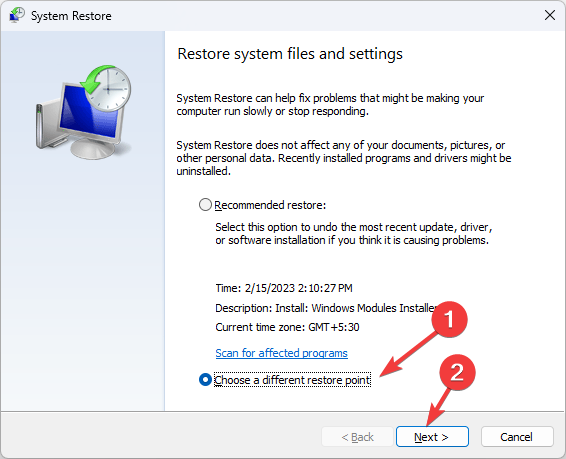
- Изаберите тачку враћања и кликните Следећи.
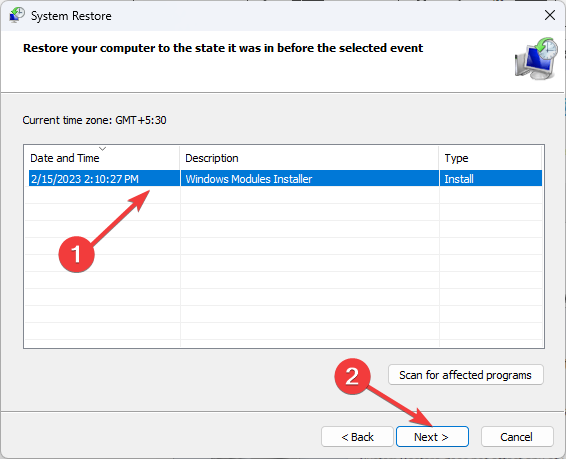
- Кликните Заврши да бисте започели процес враћања рачунара на претходну верзију.

5. Покрените рачунар у безбедном режиму
- Притисните Виндовс + И да отворите Подешавања апликација.
- Иди на Систем, и кликните Опоравак.

- Сада поред Напредно покретање, кликните Рестарт сада.
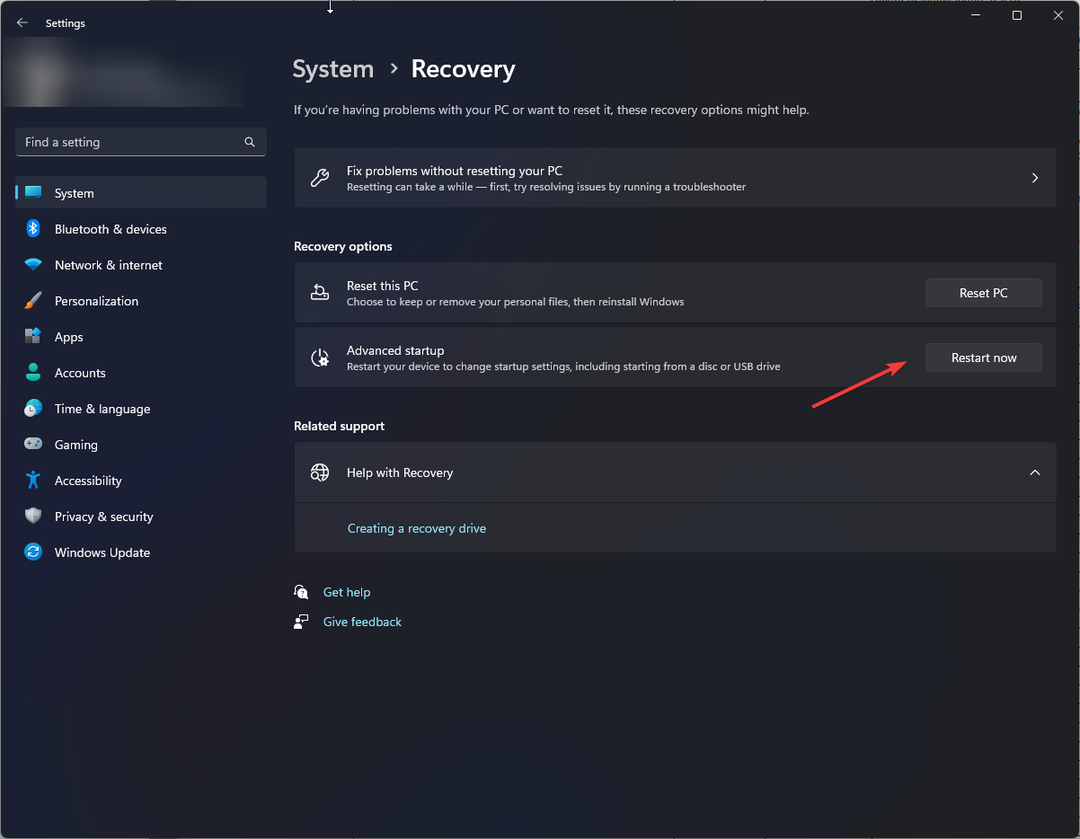
- Од Изабери опцију екран, кликните Решавање проблема.

- На Решавање проблема опцију, изаберите Напредне опције.
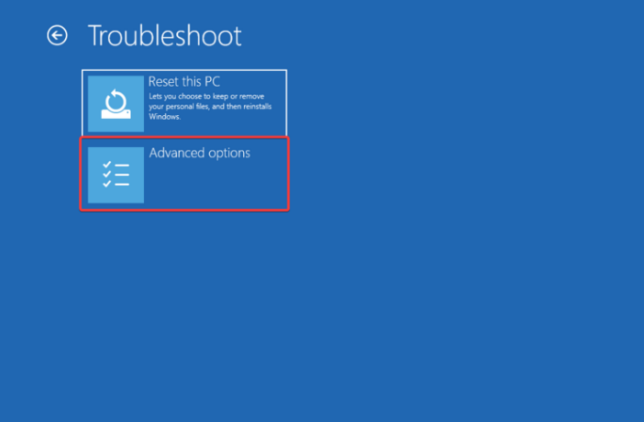
- На Напредне опције прозор, кликните Подешавања покретања.
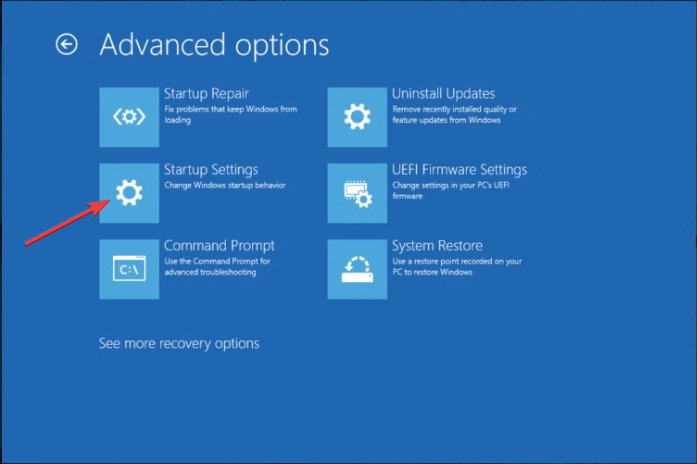
- Добићете листу; притисните Ф4 да покренете рачунар Сафе Боот режим.
- Ако рачунар ради добро у безбедном режиму, потребно је да проверите да софтвер треће стране омета ваш рачунар.
6. Ресетујте свој рачунар
- Притисните Виндовс + И да отворите Подешавања апликација.
- Иди на Систем, и кликните Опоравак.
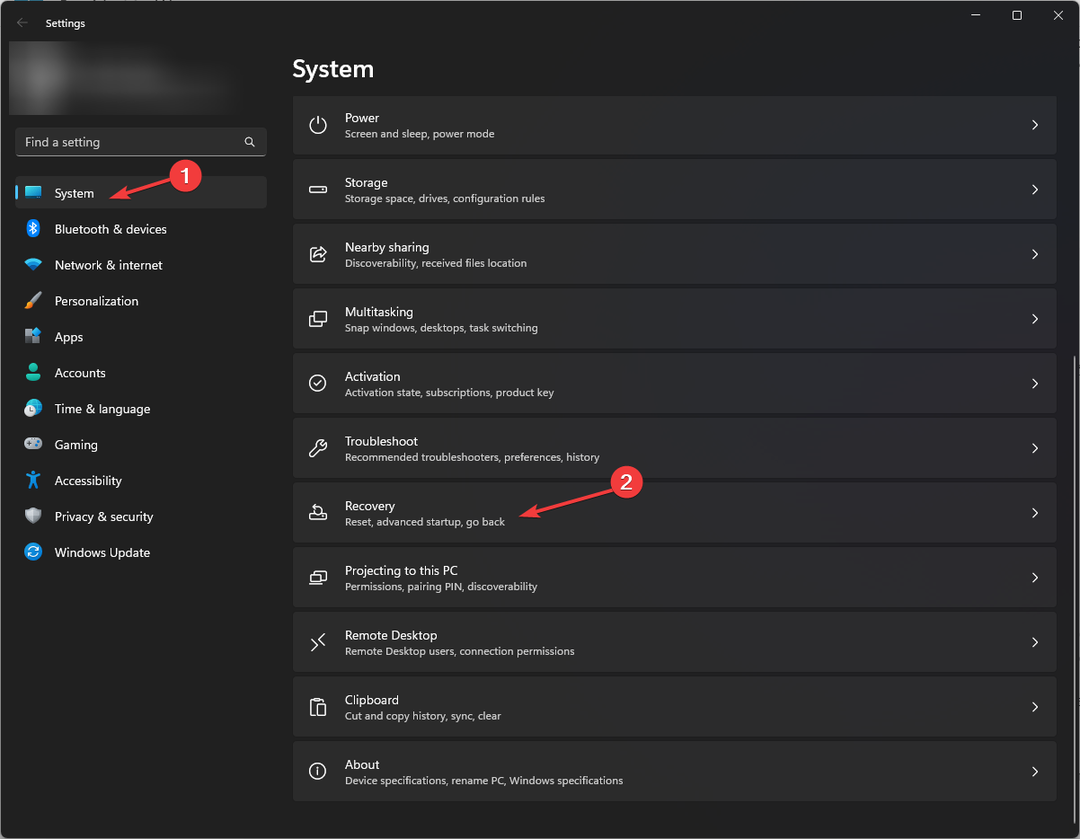
- Сада поред Ресетујте овај рачунар, кликните Ресетујте рачунар.
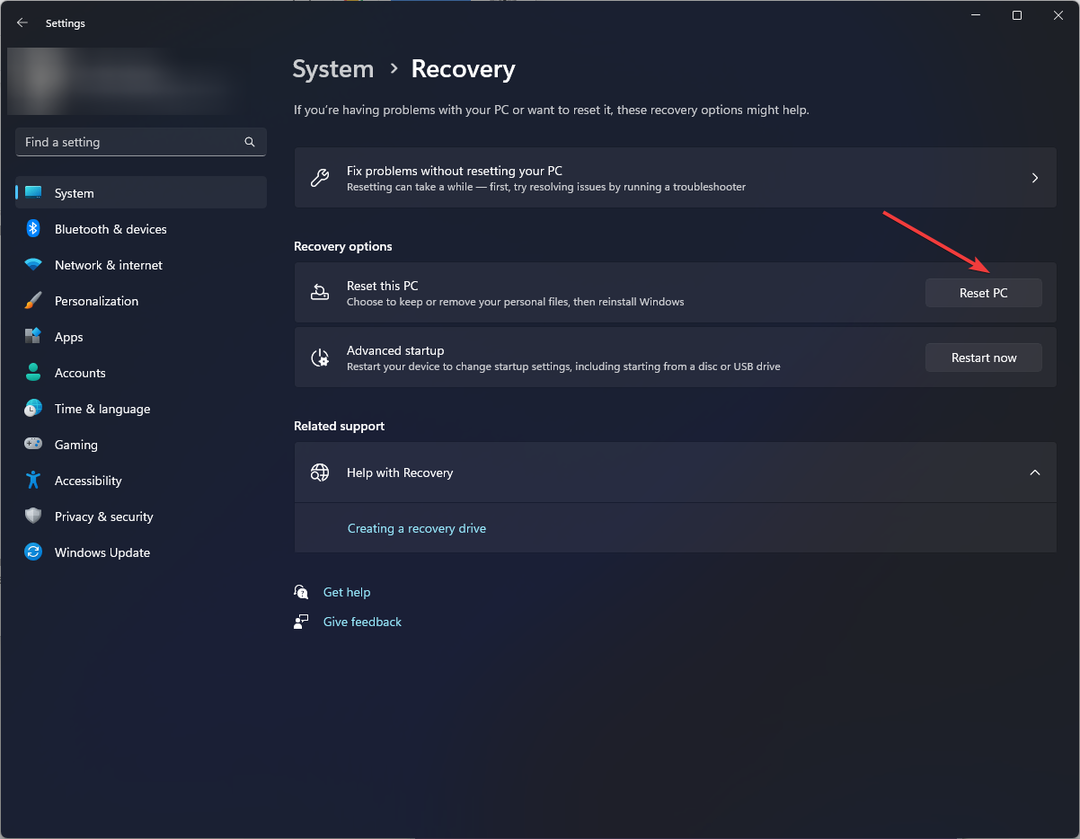
- Од Изабери опцију прозор, изаберите Задржи моје фајлове.

- На Како желите да поново инсталирате Виндовс екран, изаберите Цлоуд преузимање.
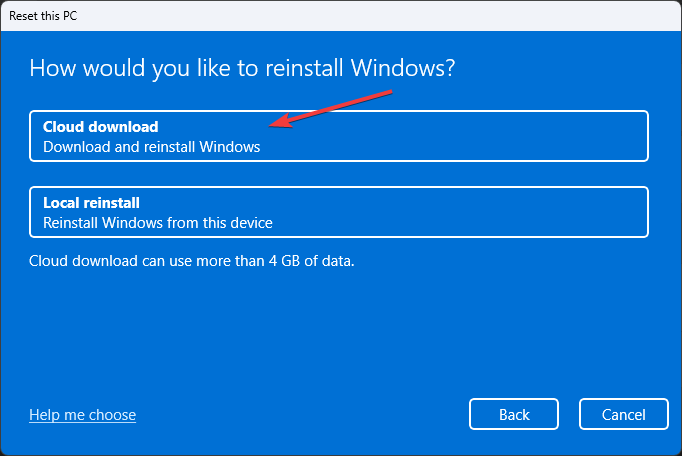
- Сада на Додатна подешавања страницу, кликните Следећи.
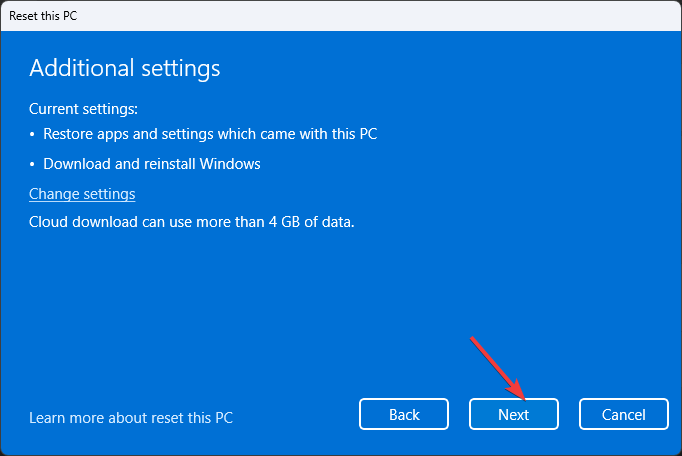
- На Спреман за ресетовање овог рачунара екран, кликните Ресетовати. Сада, сачекајте да се процес заврши.
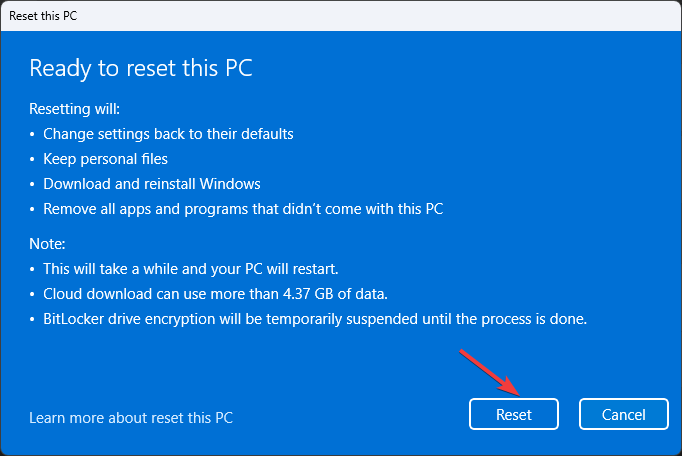
Дакле, ово су методе које можете пратити да бисте поправили ДЦОМ грешку 1084 на Виндовс 11 или 10. Испробајте их и јавите нам шта је успело у одељку за коментаре испод.
Још увек имате проблема? Поправите их овим алатом:
СПОНЗОРИСАНИ
Ако горњи савети нису решили ваш проблем, ваш рачунар може имати дубље проблеме са Виндовс-ом. Препоручујемо преузимање овог алата за поправку рачунара (одлично оцењено на ТрустПилот.цом) да им се лако позабавите. Након инсталације, једноставно кликните на Започни скенирање дугме, а затим притисните на Поправи све.

